Volete coinvolgere nuovi utenti reindirizzandoli a una pagina diversa dopo che hanno lasciato un commento?
I commenti sono un ottimo modo per mantenere i vostri utenti impegnati e costruire una forte comunità intorno ai vostri contenuti. Piccoli accorgimenti come il reindirizzamento automatico dei primi commenti a una pagina di ringraziamento vi aiuteranno a migliorare l’esperienza dell’utente e a distinguervi.
In questo articolo vi mostreremo come reindirizzare facilmente l’attenzione dei vostri utenti con i reindirizzamenti dei commenti in WordPress.
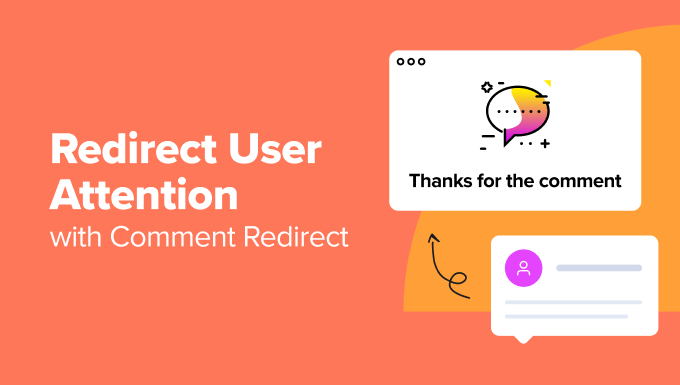
Perché reindirizzare chi commenta per la prima volta sul vostro blog WordPress?
Quando il vostro blog WordPress ha una sezione commenti attiva e interessante, gli utenti si sentiranno più coinvolti. Questo può creare un senso di comunità che incoraggia i visitatori a rimanere più a lungo.
Poiché i commenti su WordPress sono così importanti, dovreste fare tutto il possibile per ottenere più commenti sui vostri post.
L’utilizzo di un reindirizzamento dei commenti è un modo eccellente per riconoscere chi commenta per la prima volta e ringraziarlo per l’interesse dimostrato nei confronti del vostro sito web. Ad esempio, potete reindirizzare gli utenti a una pagina di ringraziamento dopo che hanno lasciato il loro primo commento. In questo modo, è più probabile che continuino a interagire con i vostri contenuti e a lasciare altri commenti.
Detto questo, vediamo come reindirizzare l’attenzione degli utenti con un reindirizzamento dei commenti. Potete utilizzare i link sottostanti per navigare rapidamente nell’articolo:
Metodo 1: Reindirizzare l’attenzione degli utenti con Thrive Comments (consigliato)
Thrive Comments è il miglior plugin per i commenti di WordPress che vi permette di avere il controllo totale sui commenti del vostro blog, compreso il reindirizzamento dei nuovi commentatori a una pagina di vostra scelta.
Potete saperne di più sul plugin nella nostra recensione dettagliata di Thrive Comments. Se invece preferite utilizzare un plugin gratuito, consultate il Metodo 2 qui sotto.
Per prima cosa, è necessario visitare il sito web di Thrive Themes e registrare un account.

Dopo aver fatto ciò, verrà visualizzata la dashboard dell’account.
Successivamente, è necessario fare clic sul link “Scarica e installa il plugin Thrive Product Manager”. In questo modo il vostro sito WordPress avrà accesso ai vostri prodotti Thrive.

Ora è possibile installare e attivare il plugin Thrive Product Manager scaricato. Per istruzioni dettagliate, consultate la nostra guida su come installare un plugin di WordPress.
Dopo l’attivazione, è possibile accedere a Product Manager nella barra laterale dell’amministrazione. È necessario fare clic sul pulsante “Accedi al mio account”.

Una volta effettuato l’accesso al vostro account, vedrete la dashboard di Thrive Product Manager.
È necessario selezionare “Thrive Comments”, quindi fare clic sul pulsante “Installa i prodotti selezionati”.

Una volta installato il plugin, verrà visualizzato un messaggio di successo che dice: “Pronto per l’uso”. Thrive Comments è stato attivato con successo sul vostro sito ed è pronto per essere configurato.
Ora è possibile navigare nella pagina Thrive Dashboard ” Thrive Comments.
In questa pagina viene visualizzato il menu Commenti di Thrive. È necessario espandere la sezione “Conversione dei commenti” facendo clic sulla freccia a destra.
Queste impostazioni consentono di scegliere cosa succede dopo che un visitatore lascia un commento per la prima volta. È possibile inviare un messaggio, condividere sui social media, mostrare i post correlati, reindirizzare a una nuova pagina o visualizzare un modulo di adesione.

È sufficiente fare clic sull’opzione “Reindirizzamento” e inserire l’URL della pagina a cui si desidera inviare i commentatori. Le nuove impostazioni verranno salvate automaticamente.
Potreste reindirizzare gli utenti a una semplice pagina di ringraziamento con un modulo di iscrizione via e-mail, link ai social media e ai vostri post più popolari. Oppure potete incollare l’URL di una landing page, di un’offerta speciale o di una pagina specifica di lead magnet.
Alla fine di questo articolo abbiamo inserito una sezione con consigli utili per creare una pagina di reindirizzamento dei commenti efficace.
Per vedere il reindirizzamento dei commenti in azione, dovete innanzitutto uscire dal vostro sito WordPress. Dopodiché, potete andare su qualsiasi post e lasciare un commento utilizzando un nome e un indirizzo e-mail a caso.
Quando si invia il commento, si viene automaticamente reindirizzati alla pagina selezionata.

Reindirizzare i nuovi commentatori a una pagina specifica è solo l’inizio di ciò che potete fare con Thrive Comments.
È inoltre possibile utilizzare questo plugin per consentire agli utenti di mettere “mi piace” o “non mi piace” ai commenti, di inserire o eliminare i commenti, di notificare agli utenti solo le risposte ai loro commenti e molto altro ancora.
Metodo 2: Reindirizzare l’attenzione dell’utente con i Comment Hacks (gratis)
Se siete alla ricerca di un plugin gratuito, questo metodo fa al caso vostro.
La prima cosa da fare è installare e attivare il plugin Comment Hacks. Per maggiori dettagli, consultate la nostra guida passo-passo su come installare un plugin di WordPress.
Dopo l’attivazione, è necessario visitare la pagina Impostazioni ” Comment Hacks per configurare il plugin.
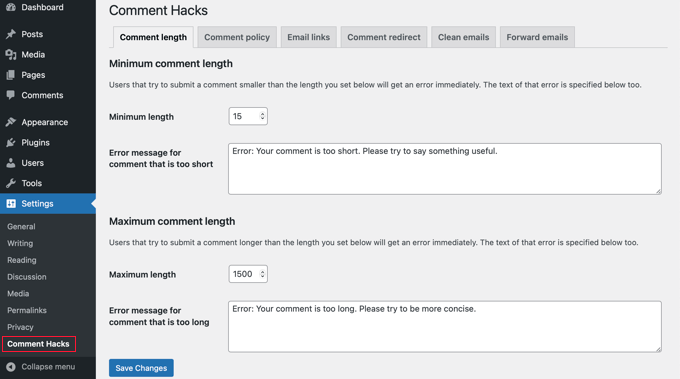
Il plugin Comment Hacks combina molti utili hack che possono migliorare il sistema di commenti predefinito di WordPress. Potete scoprirli nella nostra guida su come installare e configurare Comment Hacks per WordPress.
In questo momento, però, ci concentreremo sulla funzione di reindirizzamento dei commenti del plugin. Fate clic sulla scheda “Reindirizzamento dei commenti” nella pagina delle impostazioni.
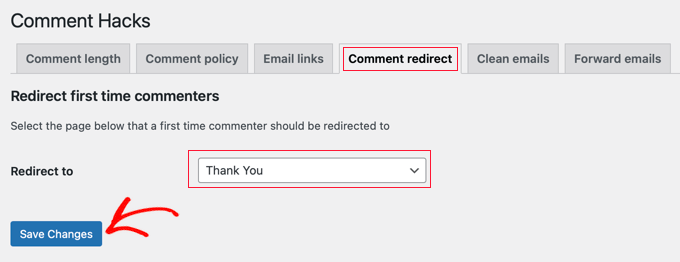
Qui è necessario selezionare una pagina in cui si desidera reindirizzare i commentatori dopo aver lasciato il loro primo commento.
Dopo aver selezionato la pagina, è sufficiente fare clic sul pulsante “Salva modifiche” per memorizzare le impostazioni.
Creare una potente pagina di reindirizzamento dei commenti
I plugin Thrive Comments e Comment Hacks reindirizzano solo chi commenta per la prima volta. Ciò significa che avete una sola possibilità di lasciare un’impressione significativa e di convertire gli utenti in clienti o lettori fedeli.
Per questo motivo consigliamo di scegliere e progettare con cura la pagina a cui reindirizzare i commentatori.
Per prima cosa, è necessario impostare un obiettivo per la pagina dei commenti diretti. Questo obiettivo può essere un qualsiasi compito che si desidera far svolgere all’utente.
Ad esempio, potreste incoraggiare i nuovi commentatori ad acquistare un prodotto, a iscriversi alla vostra lista e-mail, a seguirvi sui social media e altro ancora.
Quindi, vi consigliamo di dedicare un po’ di tempo alla creazione di una potente pagina di reindirizzamento dei commenti.
È possibile progettare una bella pagina personalizzata utilizzando un plugin di page builder drag-and-drop. Vi consigliamo di utilizzare SeedProd, che dispone di diversi modelli di pagina pronti all’uso che funzionano perfettamente per questo scopo.

SeedProd consente di aggiungere blocchi per moduli di contatto, profili sociali, video, testo e altro ancora.
Per maggiori dettagli, potete consultare la nostra guida su come creare una pagina di ringraziamento in WordPress.
Guide di esperti sul miglioramento dei commenti di WordPress
Ora che sapete come utilizzare il reindirizzamento dei commenti, potreste voler vedere altri articoli relativi all’aumento del coinvolgimento degli utenti con i commenti in WordPress:
- Modi per ottenere più commenti sui post del vostro blog WordPress
- Come consentire agli utenti di mettere “Mi piace” o “Non mi piace” ai commenti in WordPress
- Come consentire agli utenti di iscriversi ai commenti in WordPress
- Come notificare agli utenti solo le risposte ai loro commenti su WordPress
- Come mettere in evidenza o seppellire i commenti in WordPress (modi semplici)
- Come visualizzare per primi i commenti più recenti in WordPress
- Come rendere ricercabili i commenti ai post del blog in WordPress
Speriamo che questo articolo vi abbia aiutato a capire come reindirizzare l’attenzione degli utenti con un reindirizzamento dei commenti in WordPress. Potreste anche voler vedere questi consigli pratici per aumentare il traffico sul vostro sito WordPress e la nostra scelta dei migliori plugin per migliorare i commenti su WordPress.
Se questo articolo vi è piaciuto, iscrivetevi al nostro canale YouTube per le esercitazioni video su WordPress. Potete trovarci anche su Twitter e Facebook.




Syed Balkhi says
Hey WPBeginner readers,
Did you know you can win exciting prizes by commenting on WPBeginner?
Every month, our top blog commenters will win HUGE rewards, including premium WordPress plugin licenses and cash prizes.
You can get more details about the contest from here.
Start sharing your thoughts below to stand a chance to win!
hadil says
thank you very nice website article
WPBeginner Support says
You’re welcome, glad you like our site
Admin
Julien Guiard says
Hello. Si there’s a way to redirect just for the first comment with a snippets?
Thank you